今天小编讲解了在Axure绘画柱状图图形步骤,下文就是关于在Axure绘画柱状图图形的教程,一起来学习吧。
Axure绘画柱状图图形的具体操作步骤

首先我们打开Axure软件,双击RP Axure快捷方式或在开始位置找到RP Axure双击打开,打开软件,默认显示为一个空白页面,如下图所示:
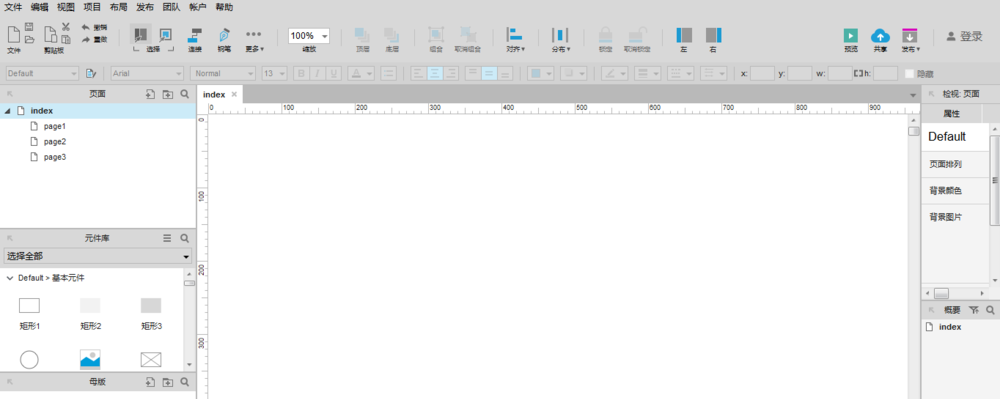
然后在左侧“基本元件”里找到矩形,拖曳一个到编辑区域,设置宽度和高度,调整矩形框的位置,如下图所示:
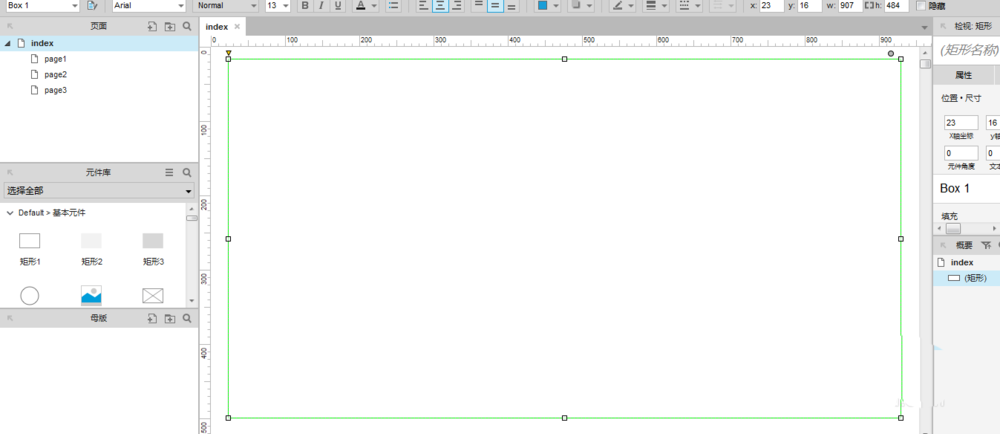
接着在元件库“Icons”找到“Bar Chart”,拖一个到矩形框中,并合理调整宽度和高度,默认是黑色,如下图所示:
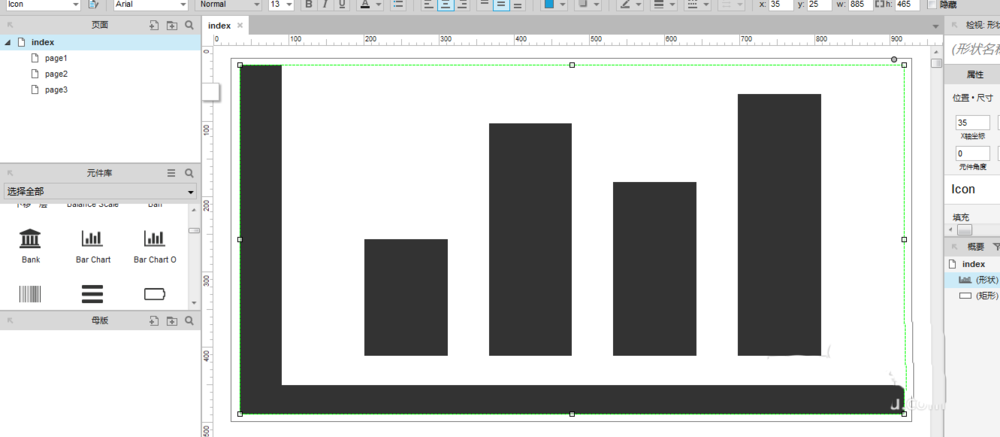
再选中柱状图,将图形填充色设置为绿色,修改字体大小,如下图所示:
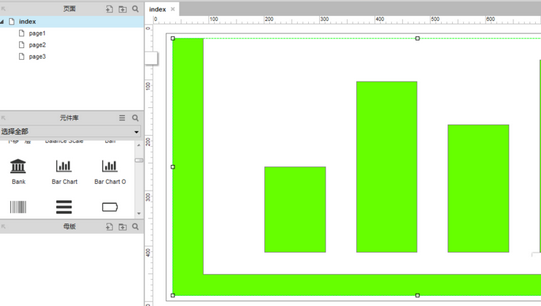
设置交互样式,鼠标右键选中图形,点击“交互样式”,打开“交互样式设置”窗口,设置不同事件下的样式,如下图所示:
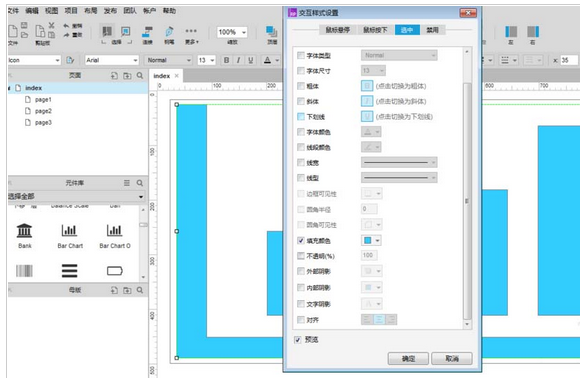
最后我们设置完毕后,点击“预览”进行预览,相应的在浏览器中打开一个页面,如下图所示:
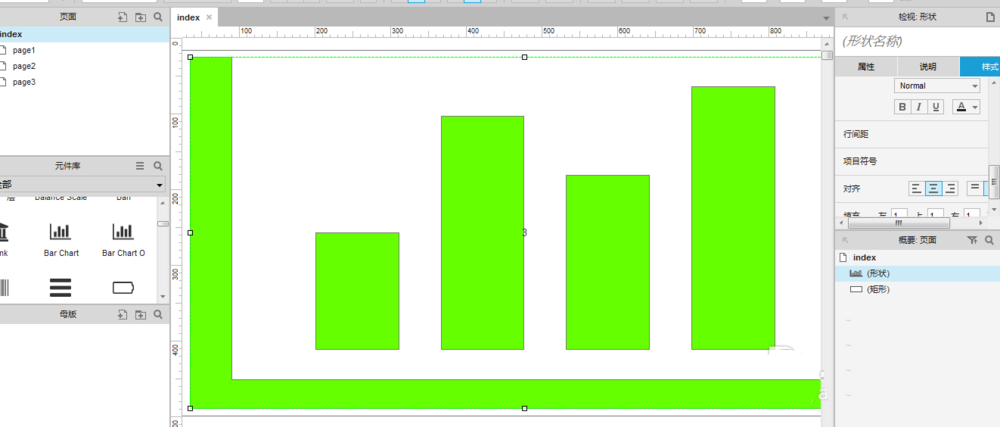
上文就讲解了Axure绘画柱状图图形的具体操作过程,希望有需要的朋友都来学习哦。











